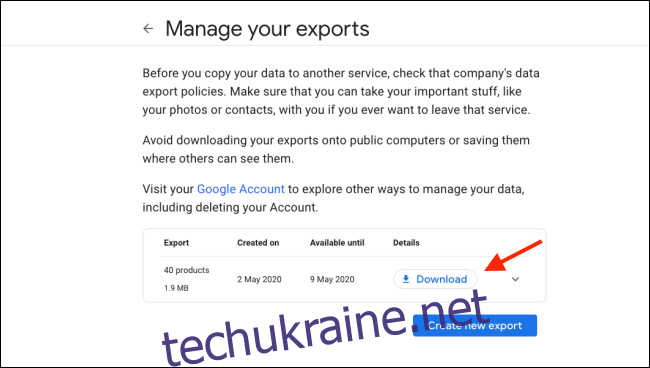Досить легко жонглювати кількома обліковими записами Google, але облікові записи Gmail відрізняються, оскільки вони приваблюють спам і хакерів. Якщо вам це не потрібно, ось як видалити обліковий запис Gmail.
Хороша новина полягає в тому, що ви можете видалити свій Gmail, не торкаючись свого облікового запису Google. Коли ви видалите свій обліковий запис Gmail, ви втратите доступ до своєї скриньки, а також усі надіслані та отримані електронні листи, а також цю адресу електронної пошти буде вимкнено. Усі електронні листи буде видалено протягом двох робочих днів.
Перш ніж видалити свій обліковий запис Gmail, вам слід оновити адресу електронної пошти для всіх важливих облікових записів (наприклад, вашого банківського рахунку). Відновити обліковий запис за допомогою видаленої адреси Gmail буде неможливо.
Після видалення облікового запису Gmail ви все одно зможете ввійти у свій обліковий запис Google, використовуючи альтернативну адресу електронної пошти.
Перш ніж почати, відвідайте Google Takeout щоб безпечно завантажити всі дані зі своїх облікових записів Gmail і Google. Залежно від того, скільки ви зберегли, це може зайняти деякий час.
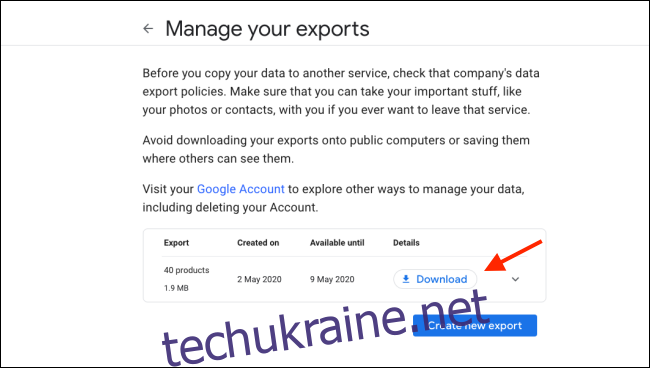
Ми розпочнемо цей процес із папки “Вхідні” Gmail. Перейдіть до Веб-сайт Gmail і увійдіть в обліковий запис, який ви хочете видалити.
Далі натисніть значок меню у верхньому правому куті, а потім натисніть «Обліковий запис».
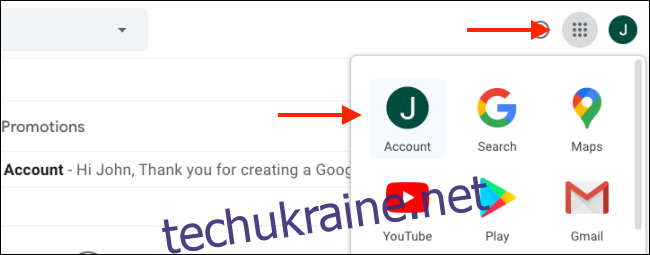
Тепер ви перейдете на сторінку керування обліковим записом Google. Тут натисніть «Дані та персоналізація» на бічній панелі.
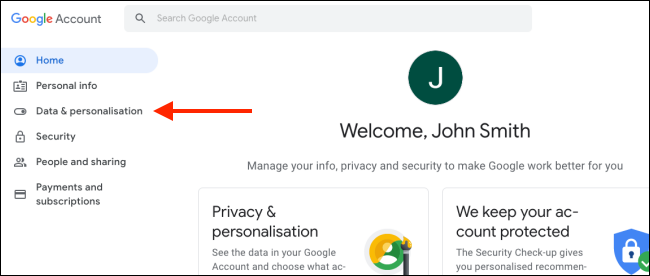
Прокрутіть вниз і натисніть «Видалити послугу або свій обліковий запис». Якщо ви ще цього не зробили, спочатку натисніть «Завантажити свої дані», щоб завантажити копію всіх ваших даних Google. Ми не можемо підкреслити, наскільки важливий цей крок, оскільки ви збираєтеся остаточно видалити все.
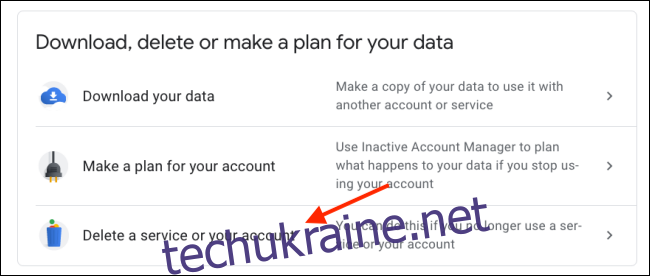
Далі натисніть «Видалити службу».
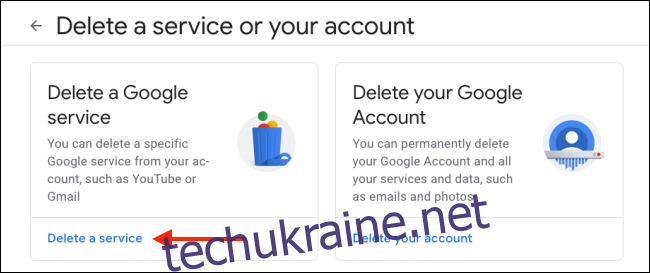
Увійдіть під своїм паролем і натисніть «Далі».
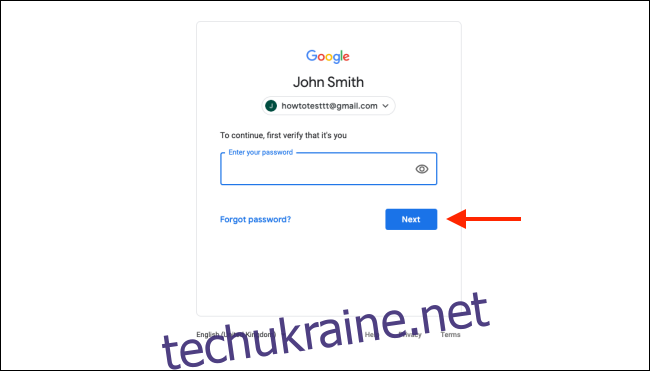
На сторінці «Видалити службу Google» натисніть значок «Видалити» поруч із міткою Gmail.
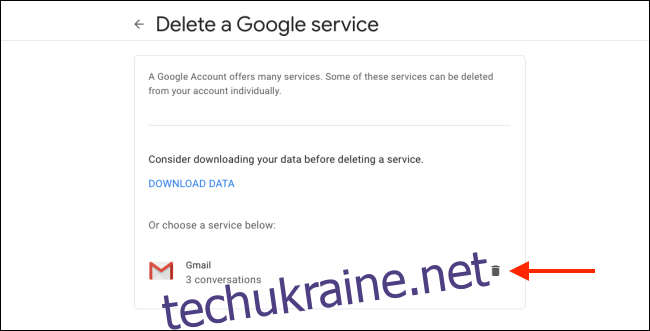
Тут ви можете ввести адресу електронної пошти, яка служитиме новою резервною копією та варіантом входу для решти вашого облікового запису Google. Для цього потрібно використовувати обліковий запис, відмінний від Gmail.
Після введення адреси електронної пошти натисніть «Надіслати електронний лист для підтвердження».
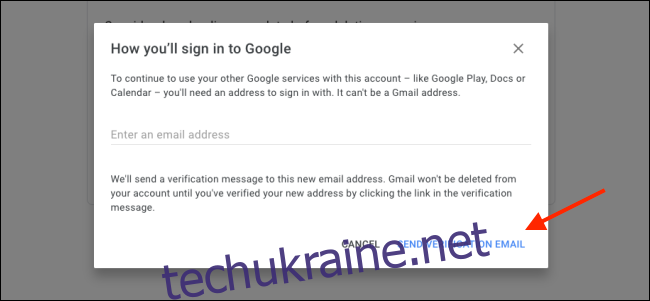
У спливаючому вікні натисніть «Зрозумів».
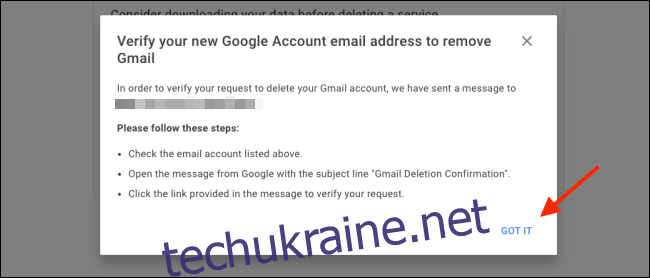
Далі відкрийте папку «Вхідні» для адреси електронної пошти, яку ви щойно вказали, і перевірте наявність нового електронного листа з назвою «Підтвердження видалення Gmail».
Натисніть посилання в електронному листі.
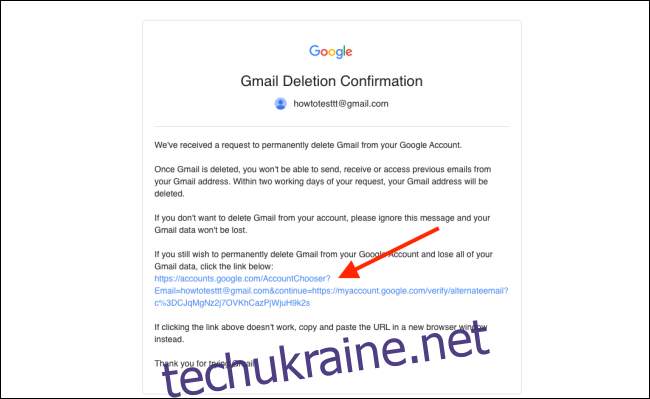
Після відкриття посилання ви побачите екран остаточного підтвердження видалення вашого облікового запису Gmail. Ви повинні витратити деякий час, щоб прочитати його.
Установіть прапорець, щоб підтвердити, що ви хочете видалити обліковий запис назавжди, а потім натисніть «Видалити Gmail».
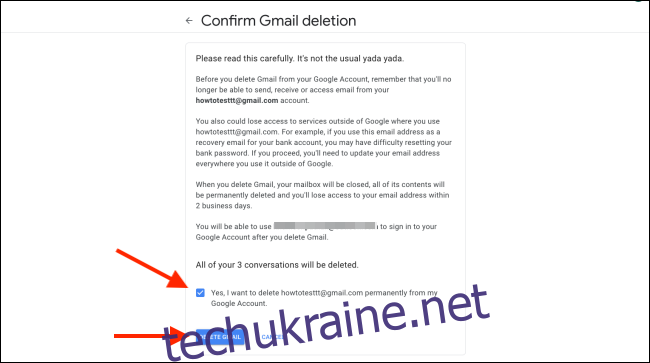
На наступному екрані натисніть «Готово», щоб завершити процес.
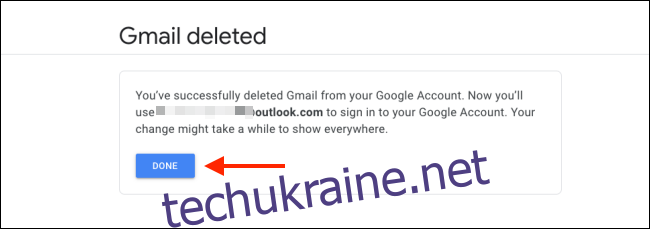
Ваш обліковий запис Gmail буде видалено через кілька секунд. Ви не зможете ввійти до свого облікового запису Gmail або Google, використовуючи ту саму адресу електронної пошти. Відтепер ви будете використовувати альтернативну електронну адресу, яку ви вказали.
Ви також можете видалити свій обліковий запис Google разом із обліковим записом Gmail, якщо хочете.